
Disky jsou často poškrábány a jsou nepoužitelné. Kromě toho je často nutné vypořádat se s netbooky, na nichž není žádná disková jednotka, a takové zařízení musíte mít s sebou. Naposledy jsem slyšel o dvou programech: WinSetupFromUSB a dalším XBoot a představte si, že jsem pomocí obou přenesl většinu svých zaváděcích disků na pouze jednu USB flash jednotku. Flash disk se ukázal jako multiboot a pokud z něj zavádíte počítač, můžete si vybrat program, se kterým chci pracovat. Další pozitivní bod. Pomocí programu WinSetupFromUSB můžete vytvořit flash disk s více operačními systémy obsahující několik operačních systémů a sadu různých programů..
Program XBoot není také špatný, v procesu vytváření multibootové flash jednotky nabízí otestování vytvořené flash jednotky ve vestavěném virtuálním stroji QEMU! Zajímalo by mě, jak jsem o těchto dvou programech nevěděl dříve. Nezapomeňte na stránkách vašeho webu informovat o programech WinSetupFromUSB a XBoot.
Jak vytvořit multiboot flash disk
Ahoj přátelé! V tomto článku vám chci říct, jak vytvořit multiboot flash disk obsahující mnoho programů a operační systém s programem WinSetupFromUSB, a ve druhé části článku zmíním program XBoot! Náš čtenář si vše všiml správně, pomocí kteréhokoli z nich můžete velmi snadno vytvořit multiboot flash disk s vašimi oblíbenými nástroji. . Přeneste všechny potřebné programy z CD-ROMů na USB flash disk, takový USB flash disk bude nepochybně užitečný v domácnosti.

Jak vytvořit multiboot flash disk pomocí programu WinSetupFromUSB Program WinSetupFromUSB, stáhnout na oficiálních webových stránkách.
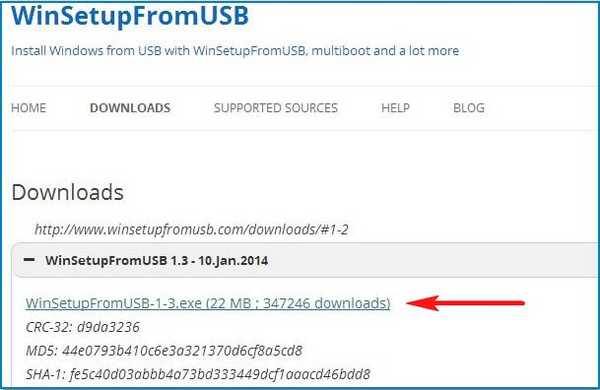
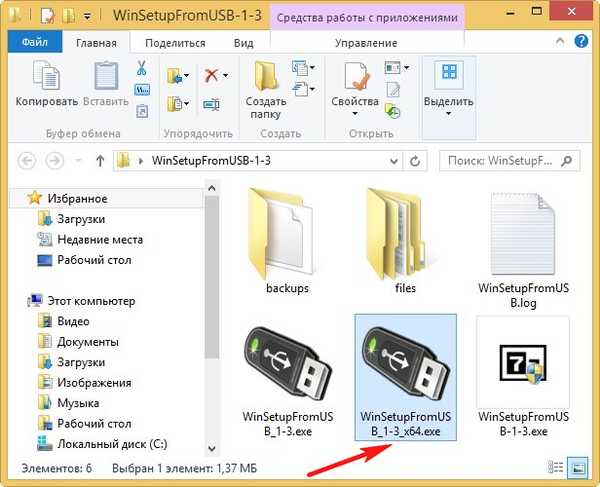
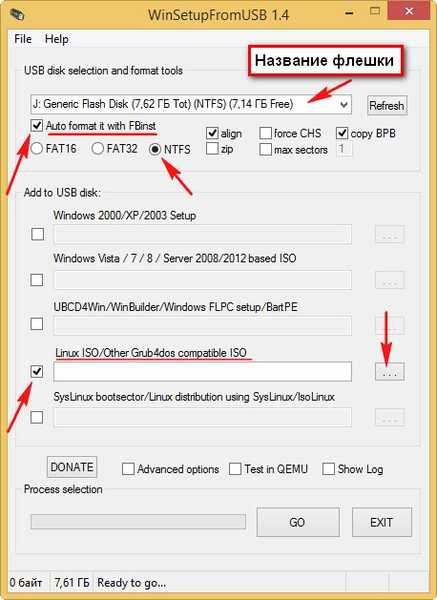
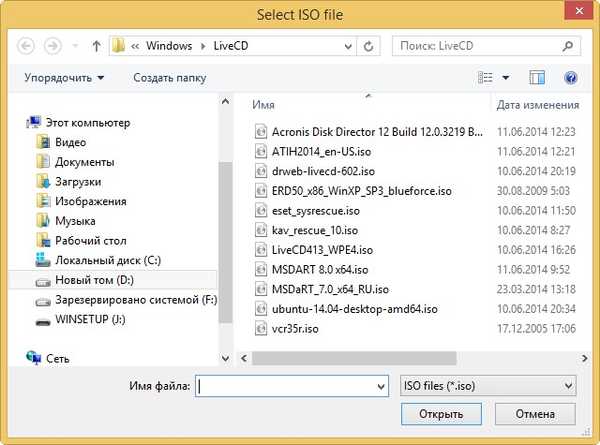
Nejprve přidejte antivirový disk Dr.Web® LiveCD na naši víceúčelovou jednotku USB Flash, vyberte ji levou myší a klikněte na Otevřít.
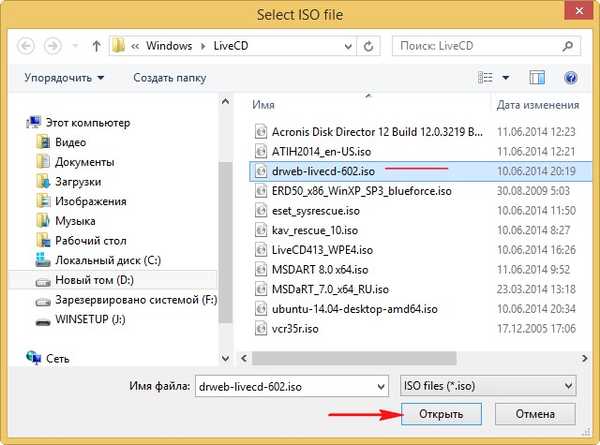
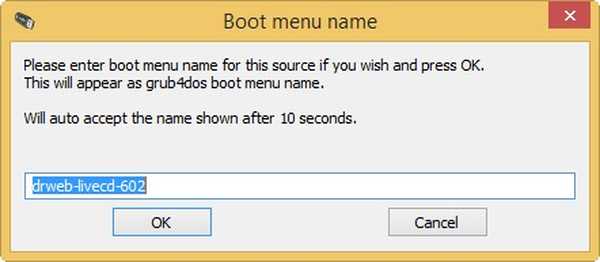
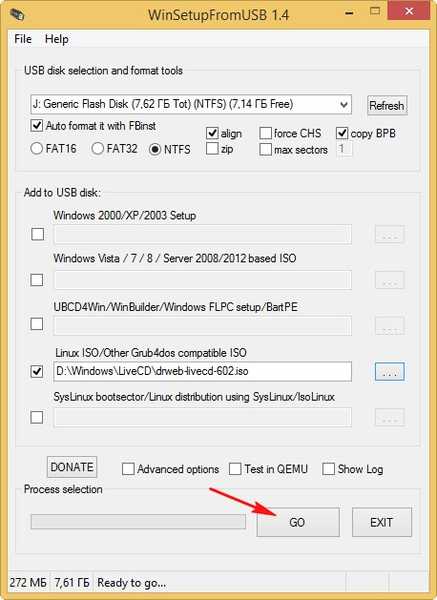
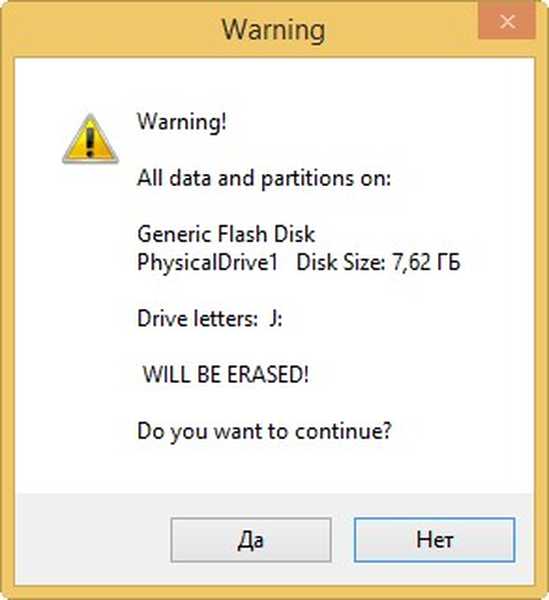
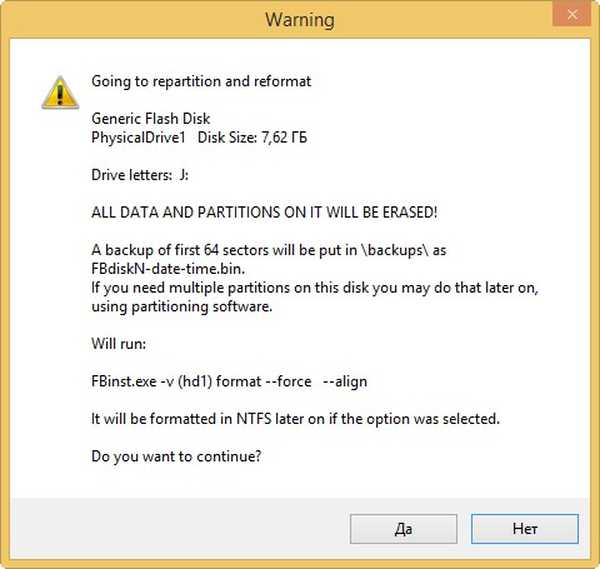
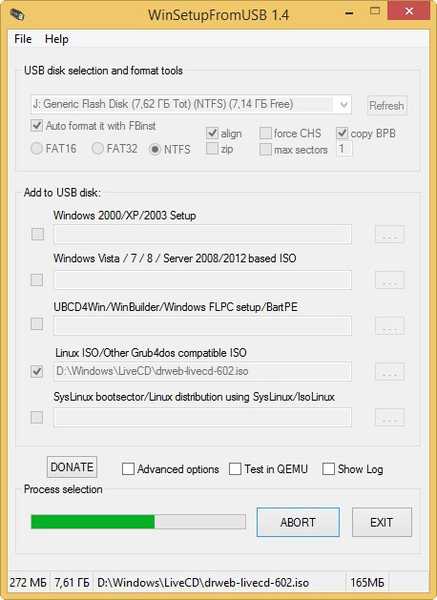
Dobře Hotovo.
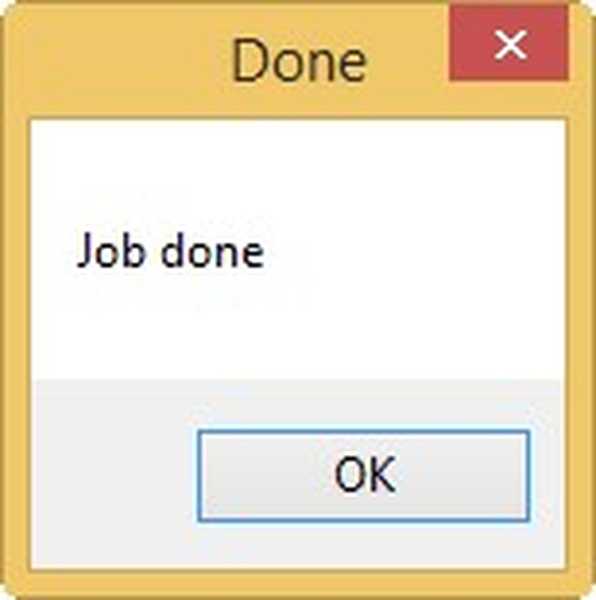
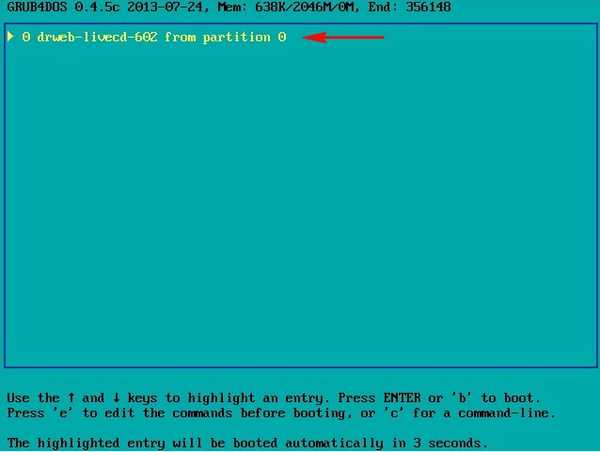
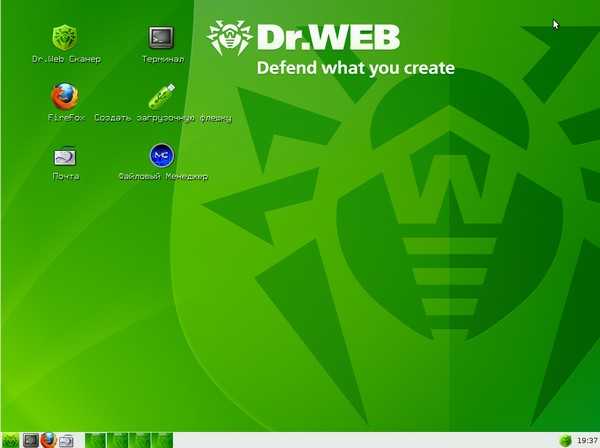
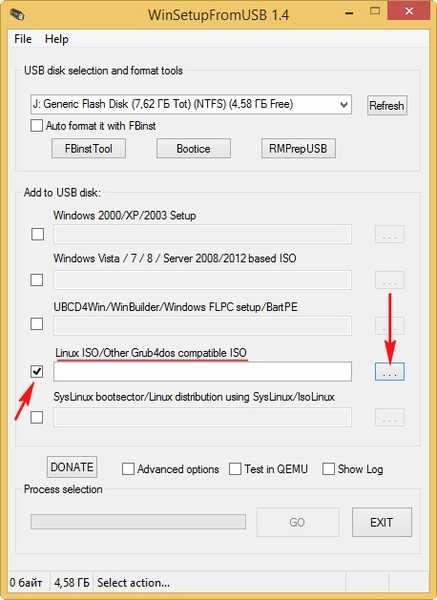
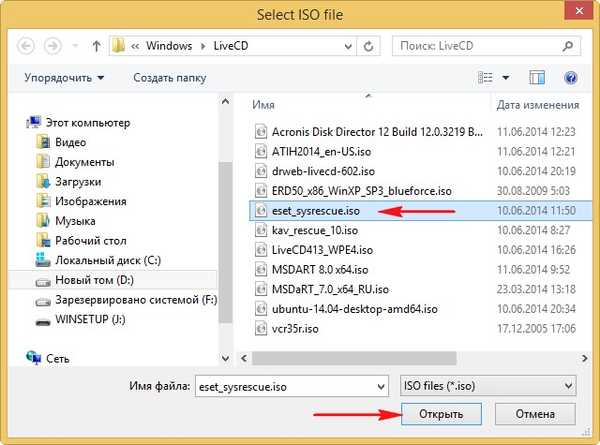
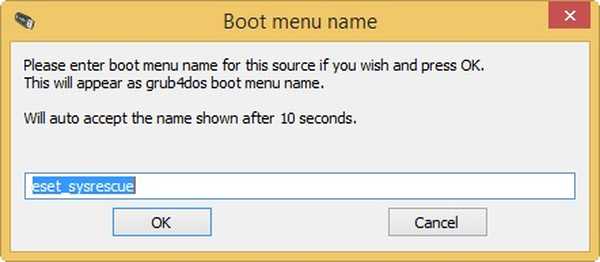
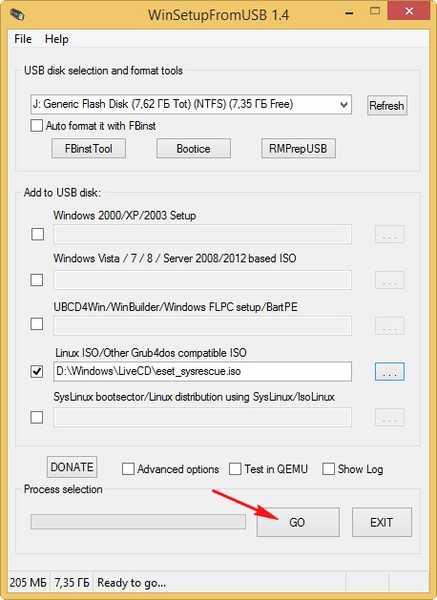
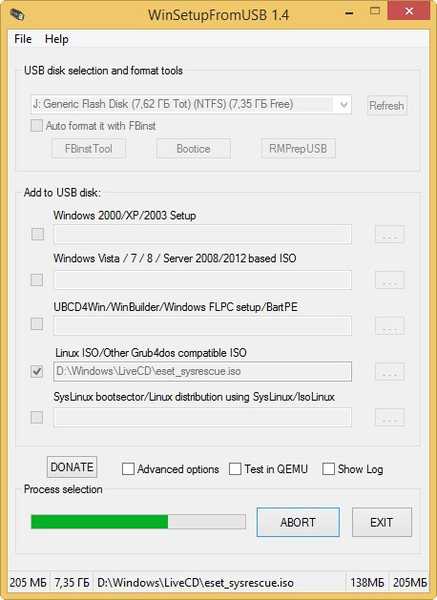
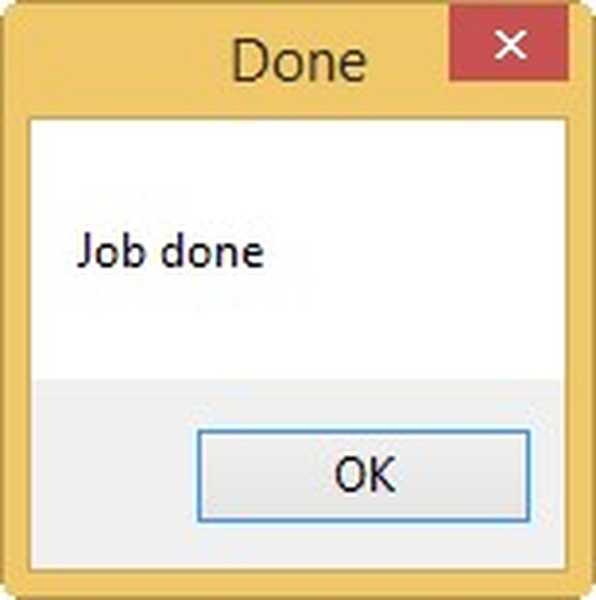
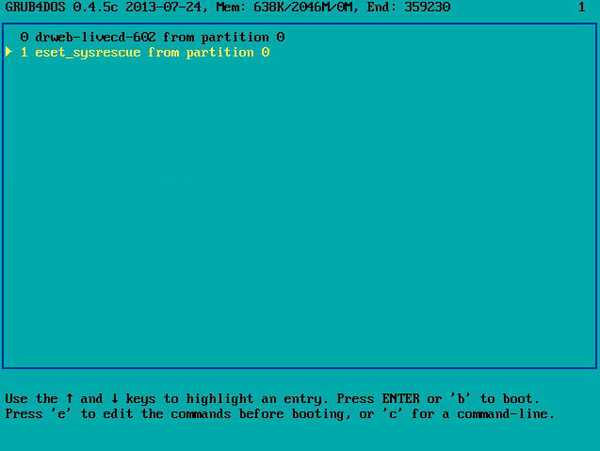


Jak přidat operační systém Windows 7 a Windows 8 na multiboot flash disk
Na konci první části článku navrhuji přidat operační systém Windows 7 k našemu multibootovému flash disku..
Zaškrtněte jinou položku ISO / Vista / 7/8 / Server 2008/2012 a klikněte na tlačítko vpravo,
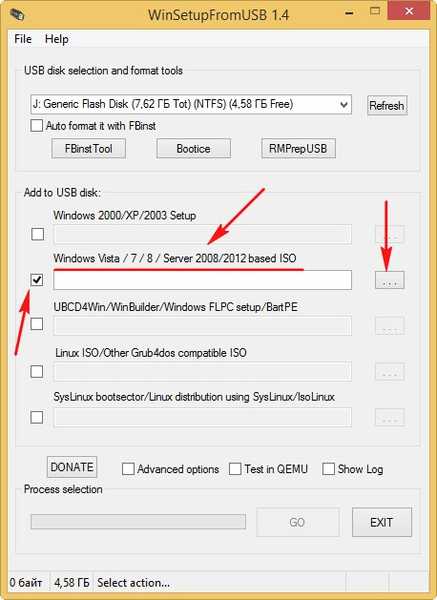
v Průzkumníku, který se otevře, vyberte 64bitový obrázek Windows 7 a klikněte na Otevřít
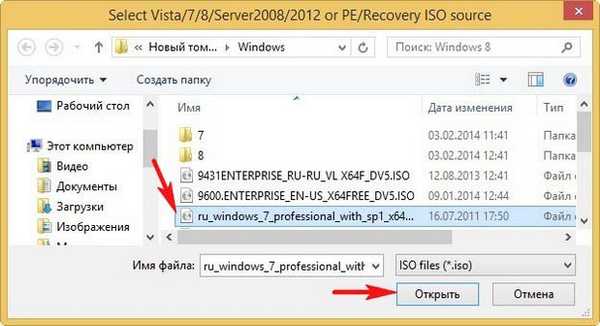
GO
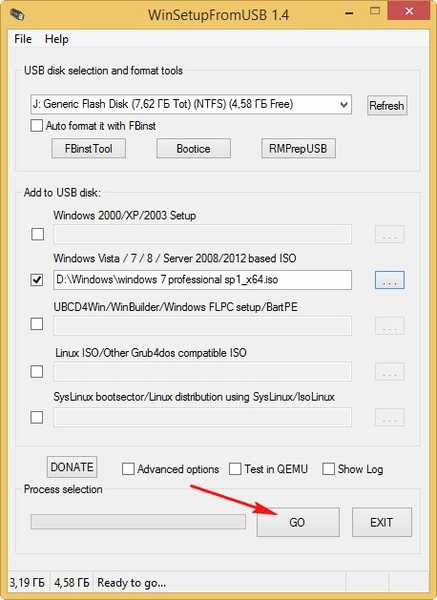
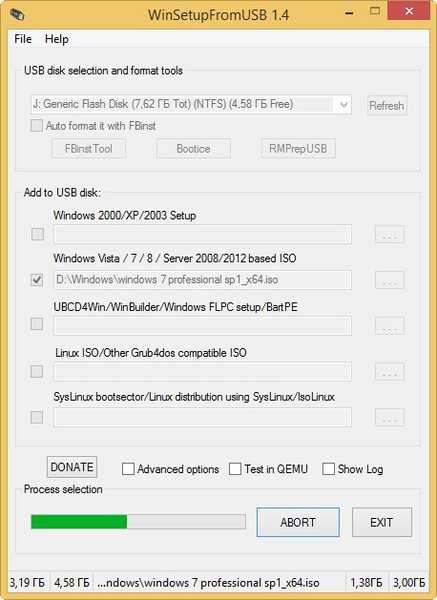
Dobře Hotovo.
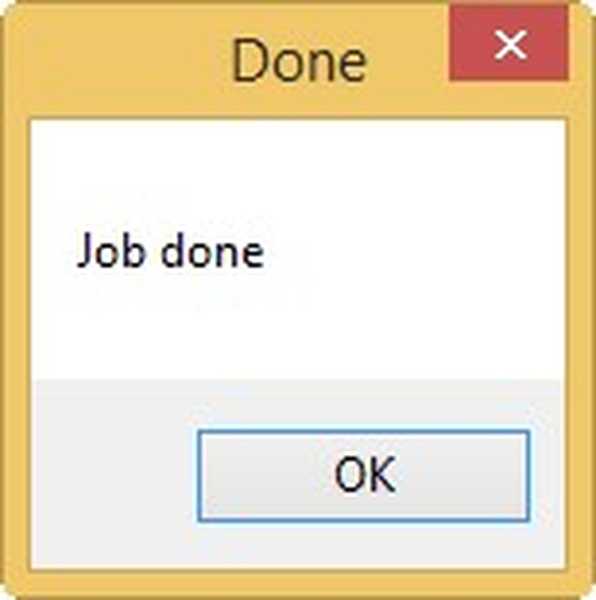
Spouštíme z naší multibootové flash jednotky a položku vidíme v zaváděcí nabídce
0 Nastavení systému Windows NT6 (Vista / 7 a vyšší) - znamená instalaci operačních systémů Windows Vista, Windows 7 a vyšší. Stiskněte klávesu Enter,
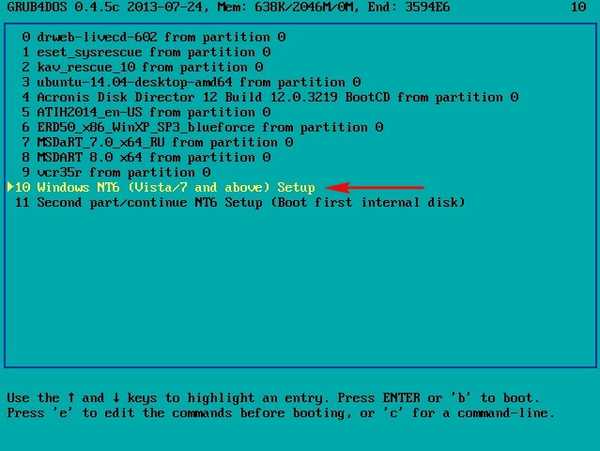
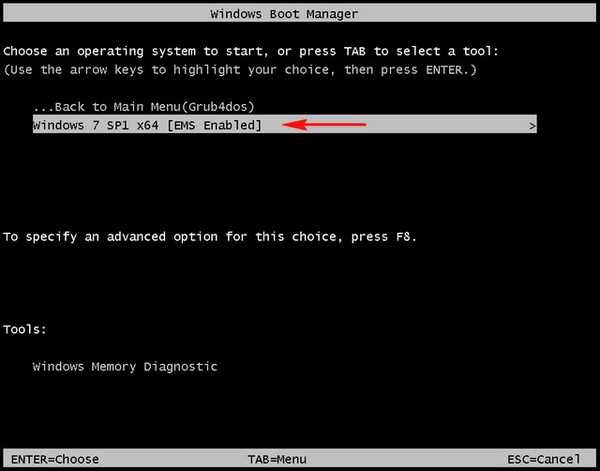
Pokud vyberete 1 Second part / Continue setup (Boot first Internal disk), spustí se z pevného disku.
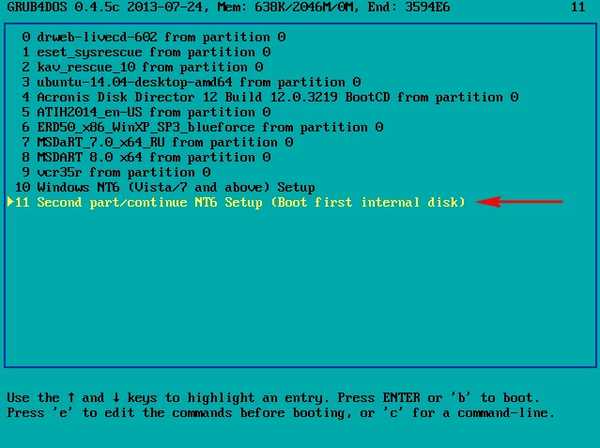
Přátelé, pokud se vám nelíbí zaváděcí nabídka WinSetupFromUSB, což je nabídka zavaděče Grub4dos, můžete ji změnit. Chcete-li to provést, musíte provést změny v souboru menu.lst, který se nachází v kořenovém adresáři jednotky multiboot flash.
Nebudu popisovat všechny možnosti změny konfigurace souboru menu.lst, toto je téma samostatného článku, ale první věcí, která přijde na mysl, je změna položek nabídky s názvem programů..
Jdeme do kořenového adresáře našeho multibootového flash disku a pro případ, že si vytvoříme kopii souboru menu.lst, změníme ji, můžete ji otevřít pomocí libovolného textového editoru, například Poznámkový blok nebo AkelPad, a upravit.
Jak vytvořit program XBoot s více bootovacími jednotkami
Aby program XBoot fungoval, aktualizujte v počítači aktualizaci softwaru NET Framework verze 4. Před zahájením práce v systému souborů FAT32 naformátujte jednotku USB Flash. Chci také říci, že program XBoot je shell pro zavaděče jádra Syslinux a Grub4Dos Linux.
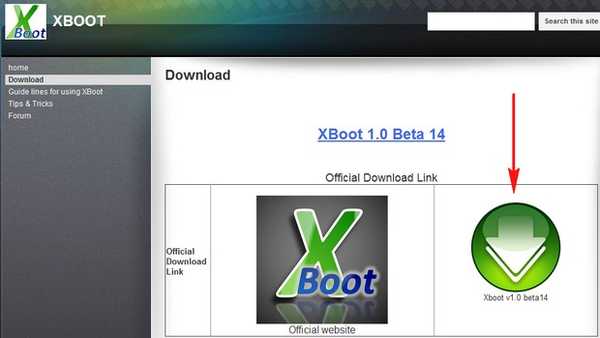
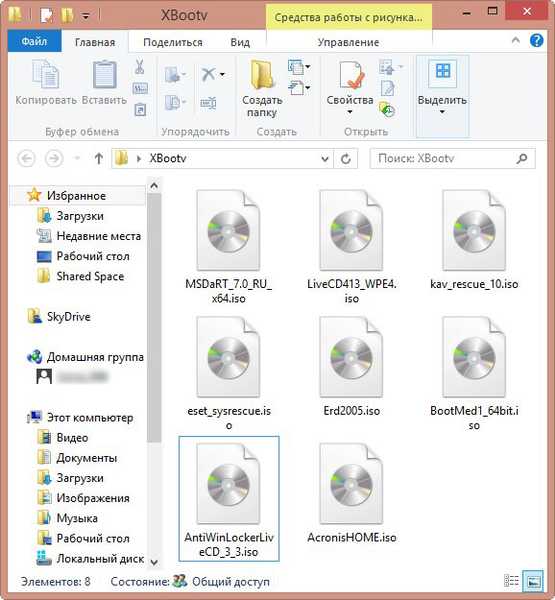
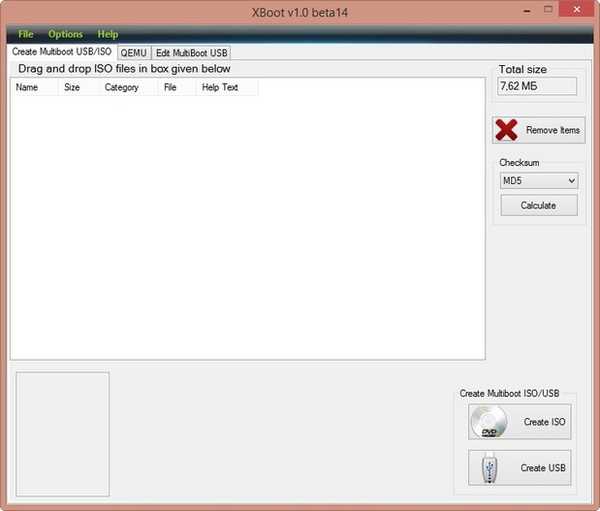
XBoot rozpoznává mnoho obrazů disků, na které k němu přejdete, například program bez problémů přijal bitovou kopii antivirového disku Kaspersky a správce diskových oddílů Acronis.,
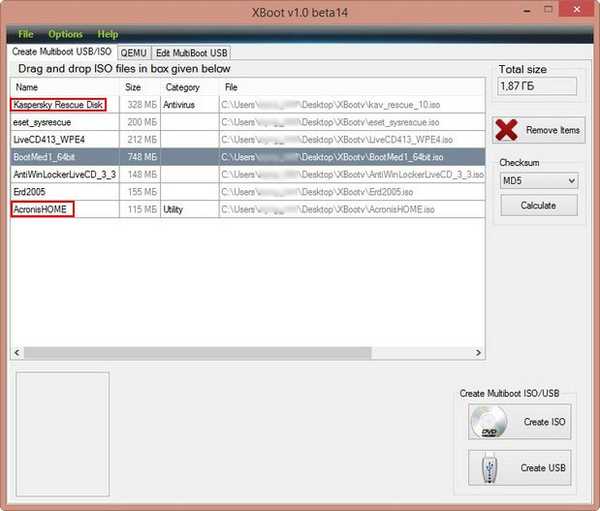
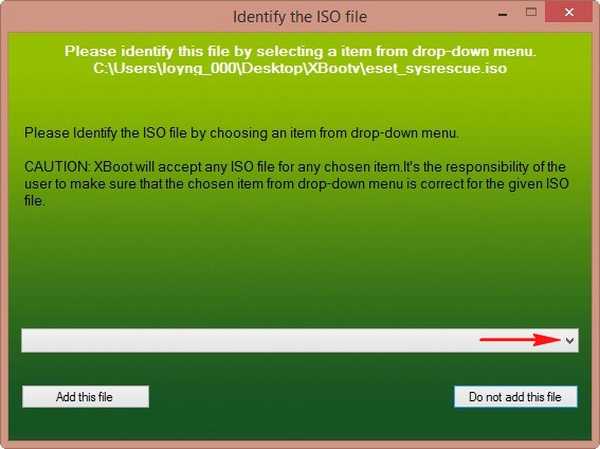
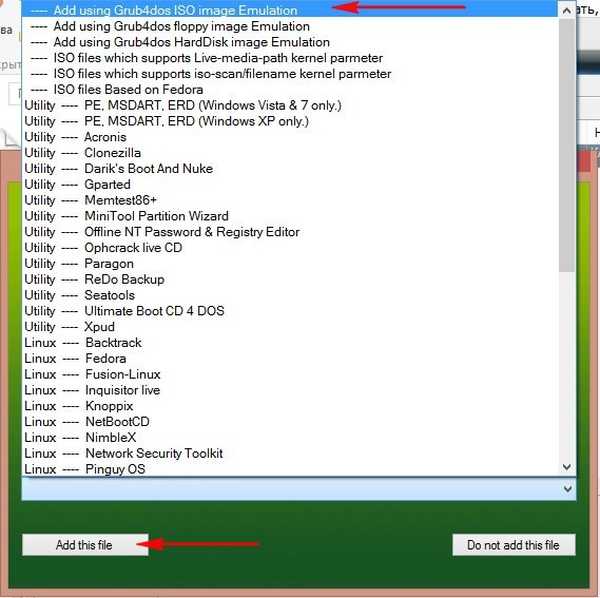
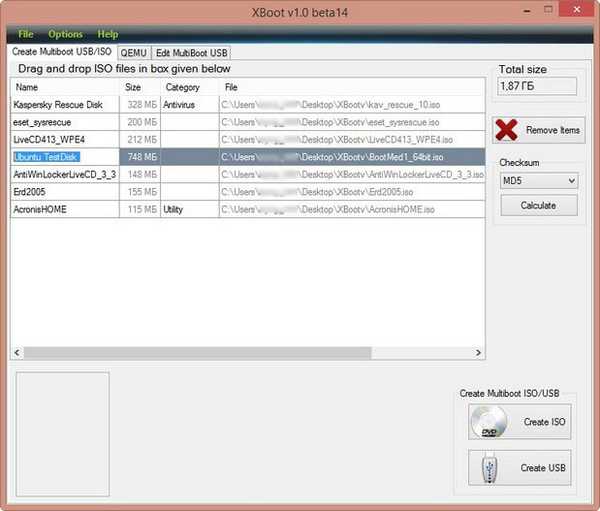
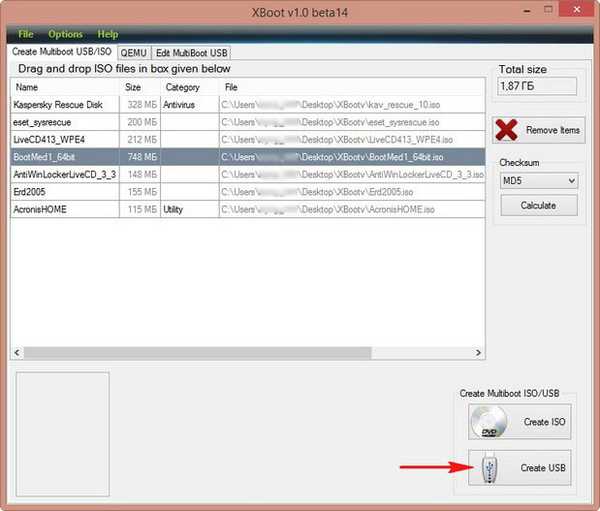
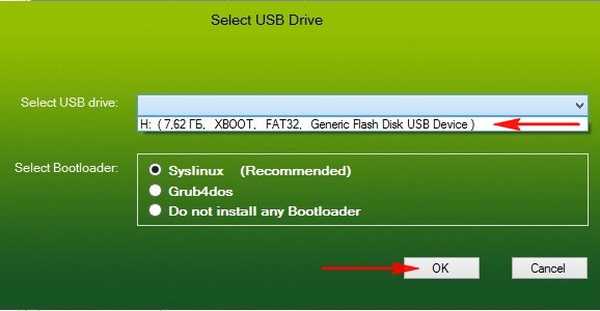
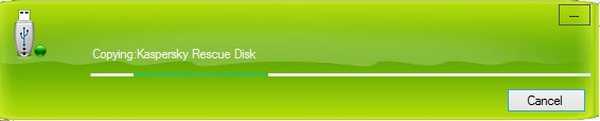
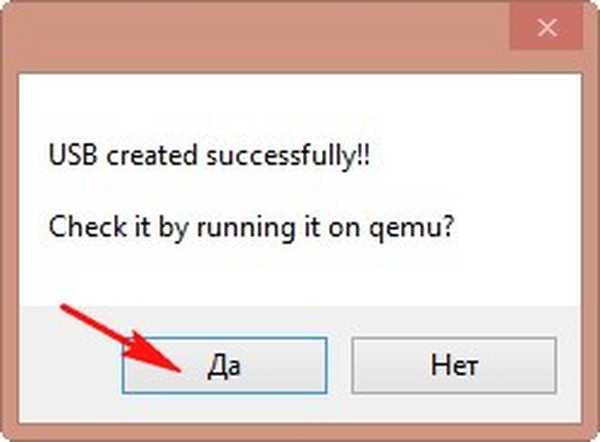
Tímto způsobem můžete spustit virtuální počítač..
V hlavním okně programu vyberte QEMU, poté naši flash jednotku a klikněte na tlačítko Boot.

Virtuální stroj nám ukazuje, jak funguje náš flash disk s více operačními systémy..
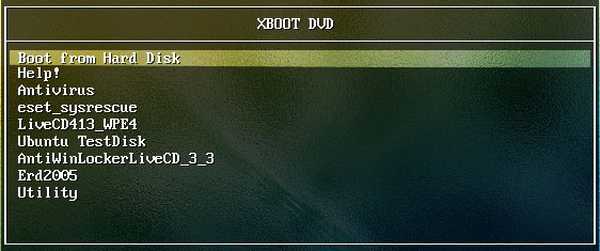
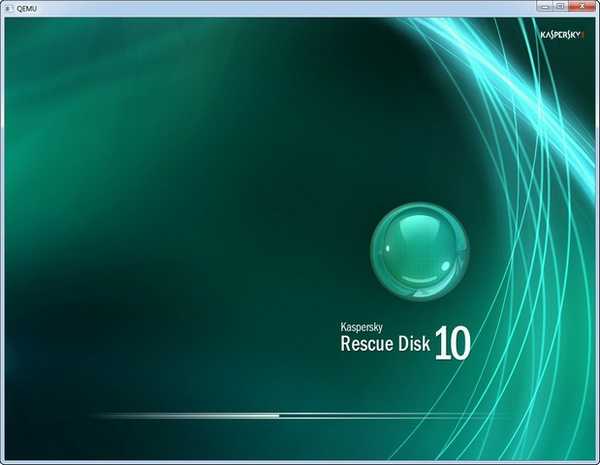
Související článek: Jak vytvořit přenosný pevný disk USB s možností více bootování.
Štítky článku: Multibooting Flash drive WinSetupFromUSB XBoot











